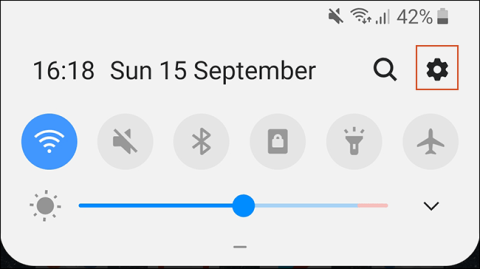Kai perkate naują „Android“ įrenginį, turite perkelti visą turinį, įskaitant mėgstamiausias programas, iš senojo įrenginio. Laimei, jums to nereikia daryti rankiniu būdu, nes „Google“ teikia integruotą atsarginių kopijų kūrimo ir turinio atkūrimo palaikymą. Ir štai kaip tai padaryti.
Šiame vadove nurodyti veiksmai gali skirtis priklausomai nuo įrenginio gamintojo, „Android“ versijos ir galimi tik naudojant naujesnes „Android“ versijas. Jei jūsų įrenginys negali atlikti šių veiksmų, galite naudoti trečiosios šalies programą programoms perkelti.
Programų perkėlimo į naują Android įrenginį instrukcijos
Naudokite „Google“ atsarginės kopijos metodą
„Google“ naudoja jūsų „Google“ paskyrą atsarginei turinio, įskaitant programas, kopijai kurti, naudodama Disko saugyklą. Prieš perkeldami programas turėsite sukurti „Google“ atsarginę kopiją sename įrenginyje.
Įjunkite „Google“ atsarginę kopiją
Norėdami pradėti, sename įrenginyje programų stalčiuje pasiekite nustatymų meniu arba patraukite ekraną žemyn, kad pasiektumėte pranešimų sritį, tada bakstelėkite krumpliaračio piktogramą.

Tada bakstelėkite Sistema . Jei naudojate „Samsung“ įrenginį, bakstelėkite Paskyros ir atsarginė kopija .

Kitame meniu Samsung įrenginių naudotojai turės bakstelėti Atsarginė kopija ir atkūrimas . Kiti įrenginiai gali praleisti šį veiksmą.

Bakstelėkite Atsarginė kopija . „Samsung“ įrenginiuose įgalinkite Mano duomenų atsarginę kopiją ir pasirinkite „Google“ paskyra .

Įgalinkite atsarginę kopiją „Google“ diske ir bakstelėkite Kurti atsarginę kopiją dabar , kad užtikrintumėte visą programos atsarginę kopiją.

Taip pat galite bakstelėti Programos duomenys , kad peržiūrėtumėte ir patikrintumėte, ar bet kurios programos, kurias norite perkelti, yra sąraše. Jei programa baigta, perjunkite į naują įrenginį.
Perkelkite programas į naują įrenginį
Kai įjungsite naują įrenginį arba įrenginį, kurio gamykliniai nustatymai buvo atkurti, jums bus suteikta galimybė atkurti turinį (įskaitant programas) iš „Google“ disko atsarginės kopijos.
Vėlgi, turėtumėte atkreipti dėmesį, kad šios instrukcijos skirsis priklausomai nuo „Android“ versijos ir įrenginio gamintojo.
Įjunkite naują įrenginį ir vykdykite instrukcijas, kol pamatysite parinktį atkurti duomenis. Norėdami pradėti programos perdavimo procesą, pasirinkite Atsarginė kopija iš debesies .

Kitame ekrane gali reikėti prisijungti prie „Google“ paskyros. Tada pamatysite naujausių atsarginių kopijų iš Android įrenginių, susietų su jūsų Google paskyra, sąrašą.
Norėdami tęsti, bakstelėkite atsarginę kopiją iš įrenginio, kuriame norite atkurti.

Pamatysite turinio parinkčių, kurias norite atkurti, sąrašą, įskaitant įrenginio nustatymus ir kontaktus. Programos gali būti nepasirinktos, palieskite šalia jos esantį laukelį, kad pasirinktumėte, tada pasirinkite Atkurti .

Kai duomenys bus atkurti, galite užbaigti sąrankos procesą ir pradėti naudoti įrenginį.

Kai atkūrimas bus baigtas, jūsų programos (ir kitas turinys) bus perkeltos į naują įrenginį iš „Google“ disko atsarginės kopijos, paruoštos naudoti.
Peržiūrėkite „Google Play“ parduotuvės programų biblioteką
Jei prieš atkurdami arba perkeldami duomenis nustatote naują įrenginį, turėtumėte matyti anksčiau įdiegtų programų, naudojančių jūsų „Google“ paskyrą, sąrašą. „Play Store“ programų biblioteka leis greitai įdiegti trūkstamas programas naujame įrenginyje.
Norėdami pradėti, atidarykite „Google Play“ parduotuvės programą ir viršutiniame kairiajame kampe išskleiskite trijų brūkšnių meniu.

Palieskite Mano programos ir žaidimai .

Pamatysite, kad bibliotekoje esančios programos nėra šiame įrenginyje (šiame įrenginyje nėra). Šalia programos, kurią norite įdiegti įrenginyje, bakstelėkite Įdiegti .

Naudokite trečiųjų šalių programas
Geriausias ir patikimiausias būdas visiems vartotojams yra naudoti integruotą Google Backup metodą programoms ir kitiems duomenims perkelti. Jei negalite naudoti šio metodo, galite išbandyti trečiosios šalies programą.
Kaip ir „Google“ atsarginės kopijos metodas, šis metodas leidžia perkelti programas iš vieno „Android“ įrenginio į kitą. Dauguma šių parinkčių yra „Google Play“ parduotuvėje ir kartais iš anksto įdiegtos.
Geriausios programos yra tos, kurias teikia įrenginio gamintojas, pvz., LG Mobile Switch, Huawei Backup ir Samsung Smart Switch. Yra keletas kitų trečiųjų šalių programų, pvz., Helium, tačiau kai kurie vartotojai praneša, kad tam tikruose įrenginiuose jos neveikia gerai.
Pavyzdžiui, „Samsung Smart Switch“ leidžia vartotojams perkelti programas ir kitus duomenis iš vieno „Samsung“ įrenginio į kitą. Galite atlikti programų perkėlimą belaidžiu būdu arba prijungti įrenginius vienas prie kito naudodami atitinkamą USB kabelį.
Perjunkite iš iPhone į Android
„Android“ ir „iOS“ yra dvi visiškai skirtingos aplinkos, todėl „iPhone“ programos tiesiogiai perkelti į „Android“ įrenginį neįmanoma. Daugelis kūrėjų siūlo programas abiejose platformose, tačiau nustatydama naują įrenginį „Google“ gali rasti jums tinkamų programų.
Nustatydami naują Android įrenginį, užuot pasirinkę perkelti iš Google disko atsarginės kopijos, bakstelėkite parinktį perkelti duomenis iš iPhone ir vadovaukitės ekrane pateikiamomis instrukcijomis.

„Samsung“ įrenginių naudotojai taip pat gali naudoti „Smart Switch“ programą, kuri suteikia galimybę atsisiųsti atitinkamas programas programėlės perjungimo proceso metu.
Linkime sėkmės!